El touchpad se congela: cómo solucionarlo en Windows
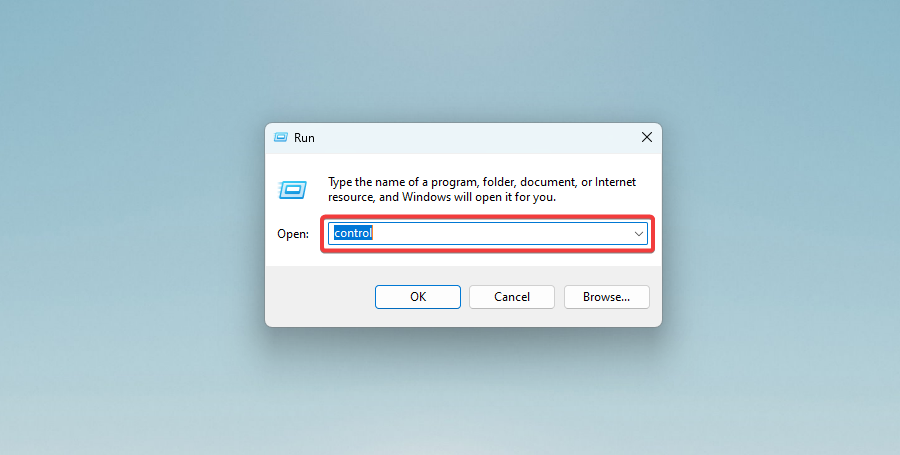
Importante: antes de cambiar controladores o hardware, guarda tu trabajo y crea un punto de restauración del sistema.
Qué significa que el touchpad se congele
Congelamiento del touchpad: el cursor deja de responder o responde de forma intermitente; a veces vuelve tras reiniciar. Causas típicas: controladores obsoletos o corruptos, conflicto de software, ajustes de administración de energía o fallo de hardware.
Resumen rápido de soluciones
- Reinicia el equipo. Muchas veces basta.
- Ejecuta el solucionador de hardware de Windows.
- Desinstala software recién instalado que pueda causar conflictos.
- Actualiza o reinstala el controlador del touchpad.
- Prueba el instalador del controlador en modo de compatibilidad.
- Ejecuta un escaneo antivirus completo.
Pasos detallados para arreglar el touchpad que se congela
Antes de empezar — reinicia y comprueba lo obvio
- Guarda todo tu trabajo.
- Reinicia Windows.
- Si el problema aparece sólo en la pantalla de inicio de sesión o tras reanudar del modo suspensión, anota cuándo ocurre para facilitar el diagnóstico.
1. Ejecutar el solucionador de hardware
- Presiona Windows + X, escribe control y pulsa Enter.
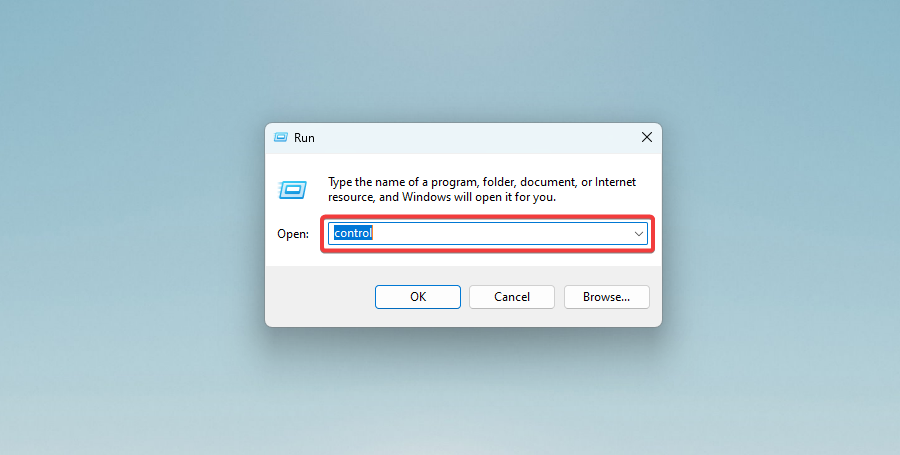
- Haz clic en View By — selecciona Large Icons (Ver por → Iconos grandes).
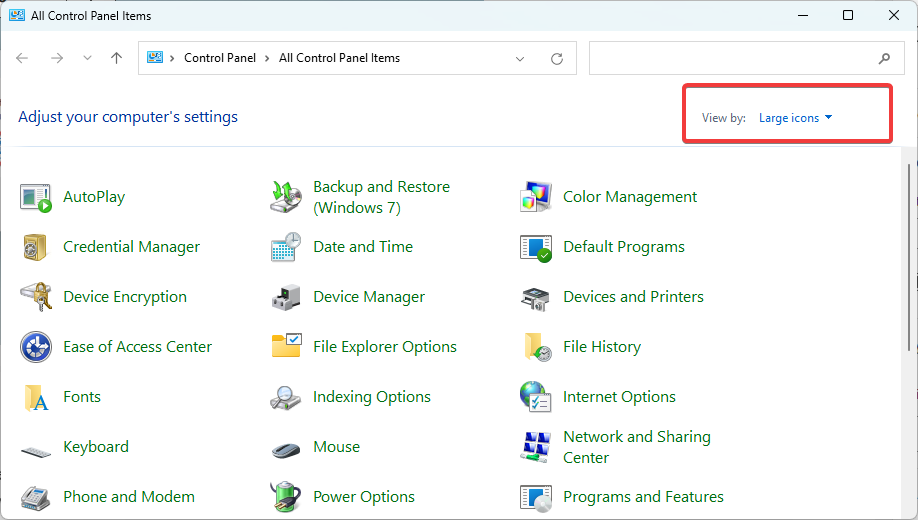
- Selecciona Troubleshooting — Solucionador de problemas.
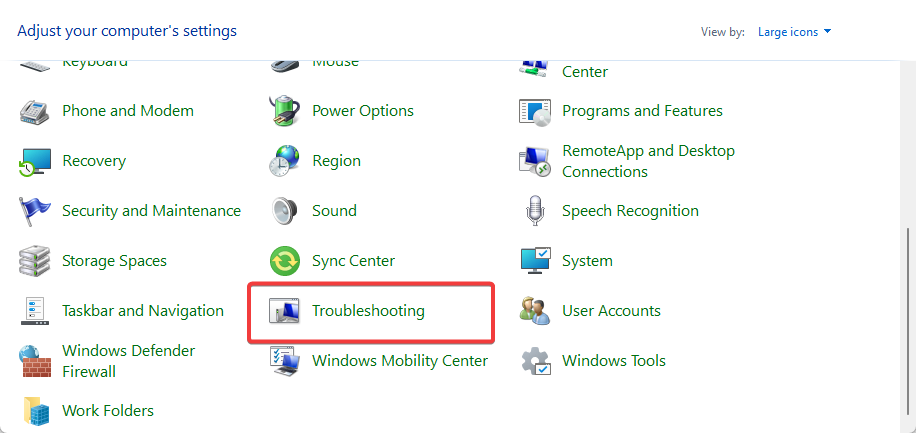
- En la columna izquierda, haz clic en View all — Ver todos.
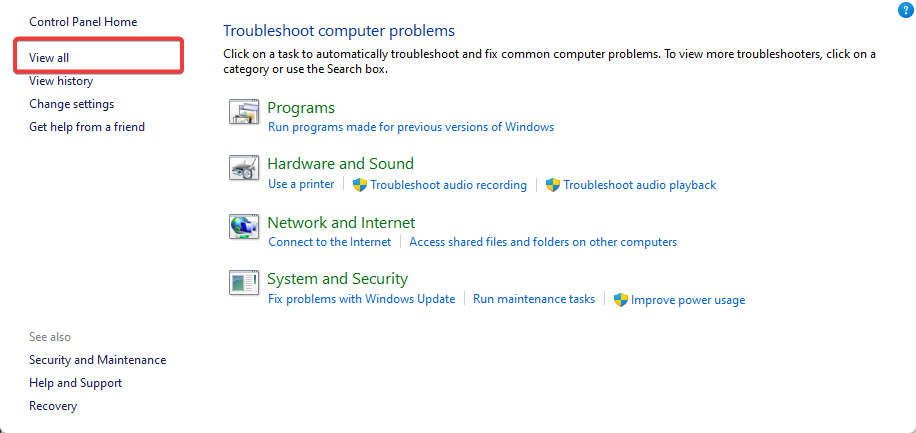
- Ejecuta Hardware and devices — Hardware y dispositivos. Sigue el asistente y reinicia si te lo indica.
Nota: el solucionador integrado busca conflictos comunes de hardware y ajustes que pueden provocar que el touchpad deje de responder.
2. Desinstalar software instalado recientemente
- Presiona Windows + X, escribe appwiz.cpl y pulsa Enter (abre Programas y características).
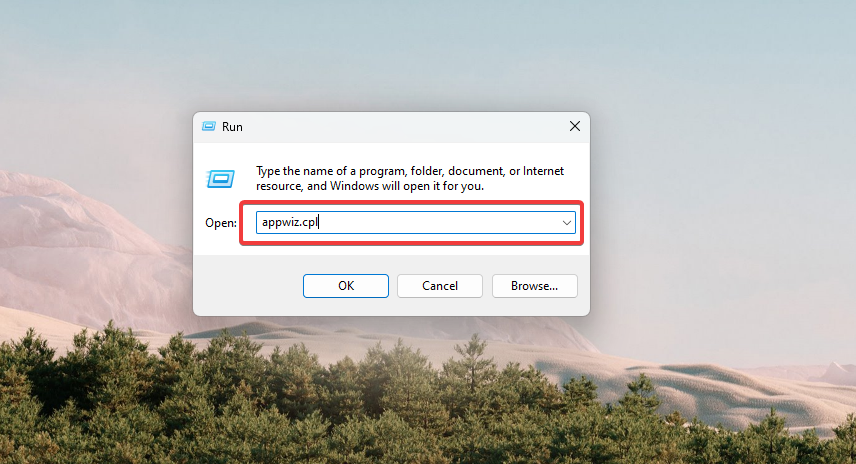
- Ordena por fecha de instalación o selecciona la aplicación más reciente en la lista y pulsa Uninstall — Desinstalar.
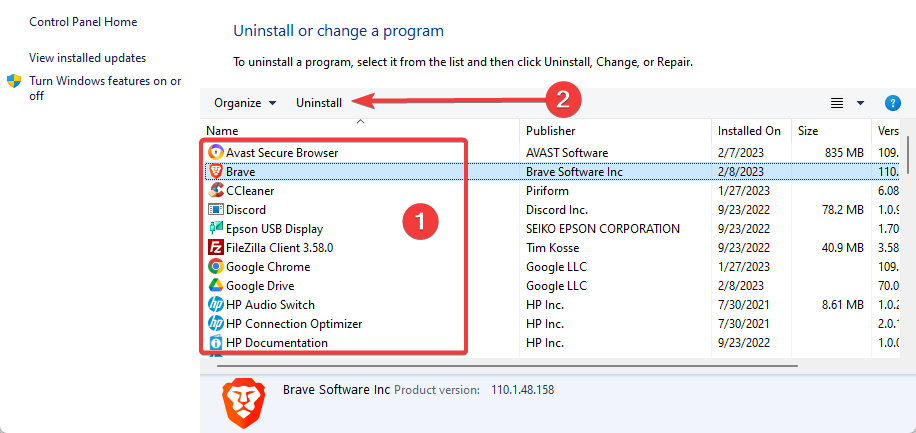
- Sigue el asistente de desinstalación y reinicia el equipo.
Consejo: si has instalado utilidades para gestos, herramientas de administración de energía o aplicaciones de terceros que alteren el panel táctil, pruébalas primero.
3. Actualizar los controladores del touchpad
- Presiona Windows + X y selecciona Device Manager — Administrador de dispositivos.
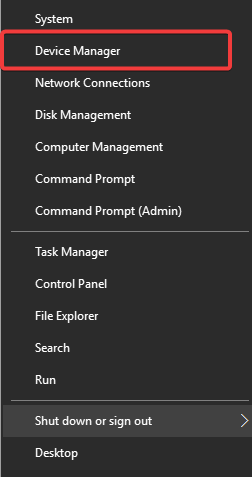
- Amplía Mice and other pointing devices — Ratones y otros dispositivos señaladores, haz clic en tu controlador de touchpad y selecciona Update driver — Actualizar controlador.
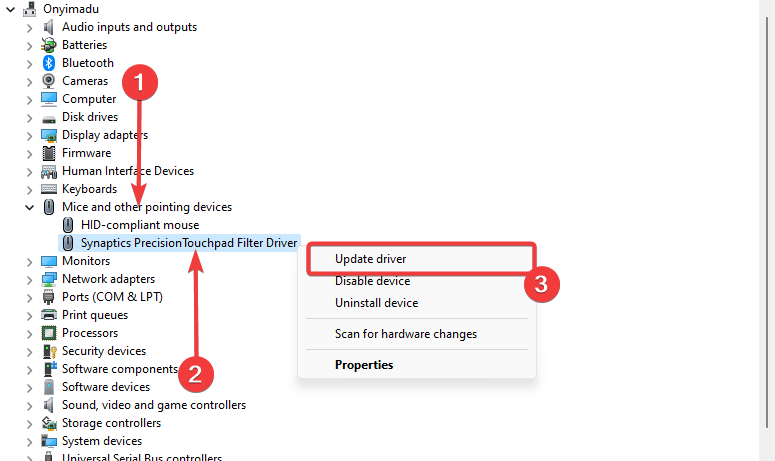
- Elige Search automatically for driver — Buscar automáticamente controladores.
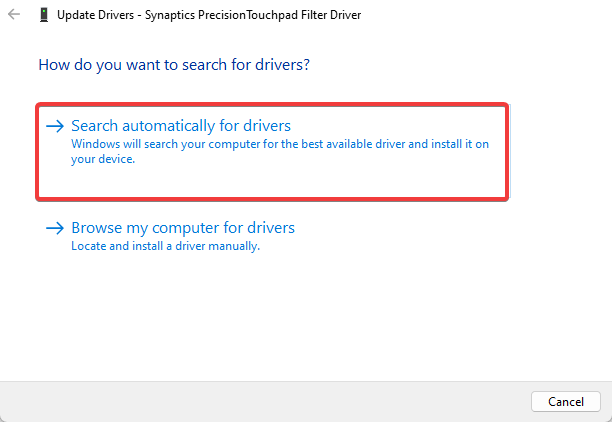
Si Windows no encuentra una versión adecuada, descarga el controlador desde la web del fabricante del portátil (p. ej. HP, Dell, Lenovo) y sigue sus instrucciones. A veces el paquete del fabricante corrige conflictos que el controlador genérico no resuelve.
Nota de seguridad: descarga controladores sólo desde el sitio oficial del fabricante o repositorios confiables.
4. Ejecutar el instalador del controlador en modo compatibilidad
- Localiza el instalador del controlador (archivo .exe), haz clic derecho y selecciona Properties — Propiedades.
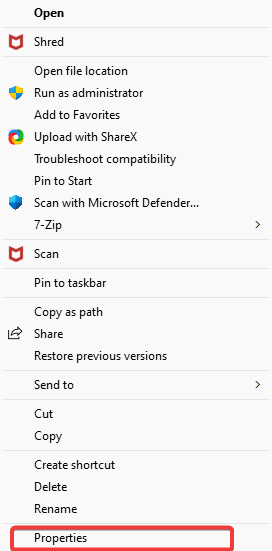
- Abre la pestaña Compatibility — Compatibilidad.
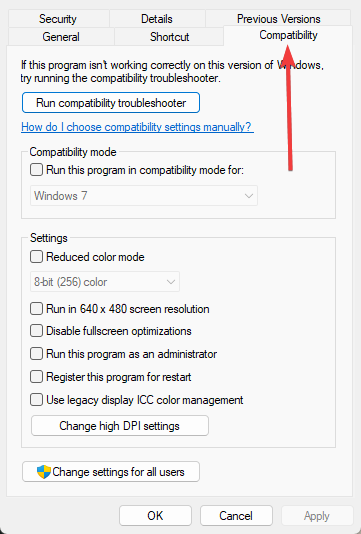
- Activa Run this program in compatibility mode — Ejecutar este programa en modo compatibilidad, y elige Windows 7 (o el sistema operativo que corresponda al instalador).
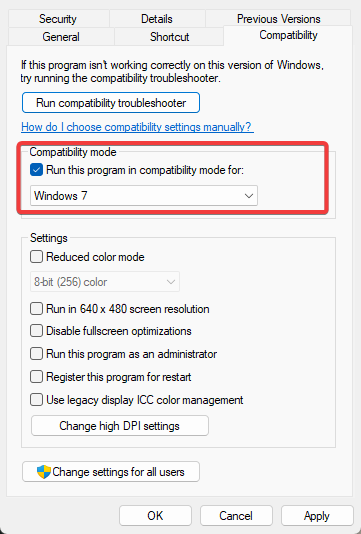
- Haz clic en OK, ejecuta el instalador, completa la instalación y reinicia.
Esta solución ayuda si el paquete del controlador fue diseñado para una versión anterior de Windows.
5. Ejecutar un escaneo antivirus completo
- En el cuadro de búsqueda escribe Windows Security y ábrelo.
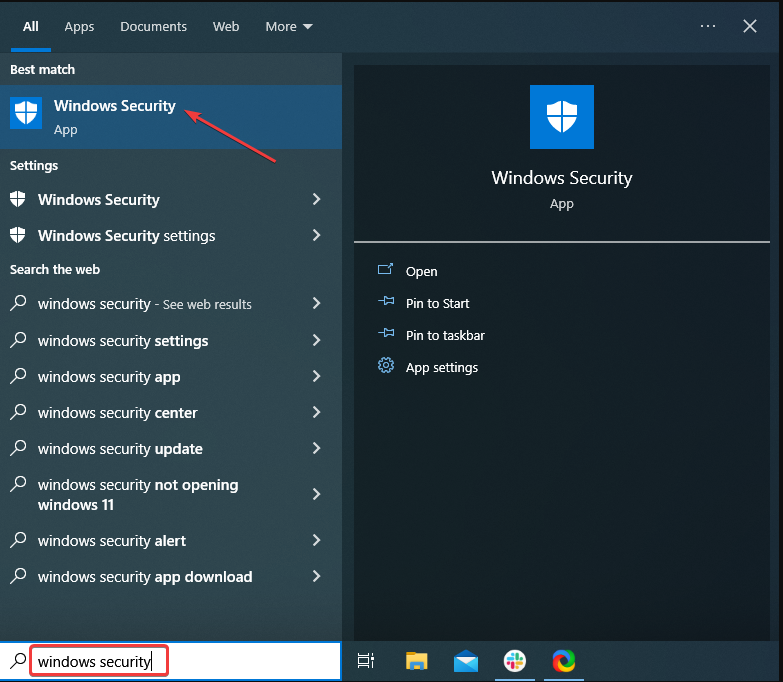
- Ve a Virus & threat protection — Protección contra virus y amenazas.
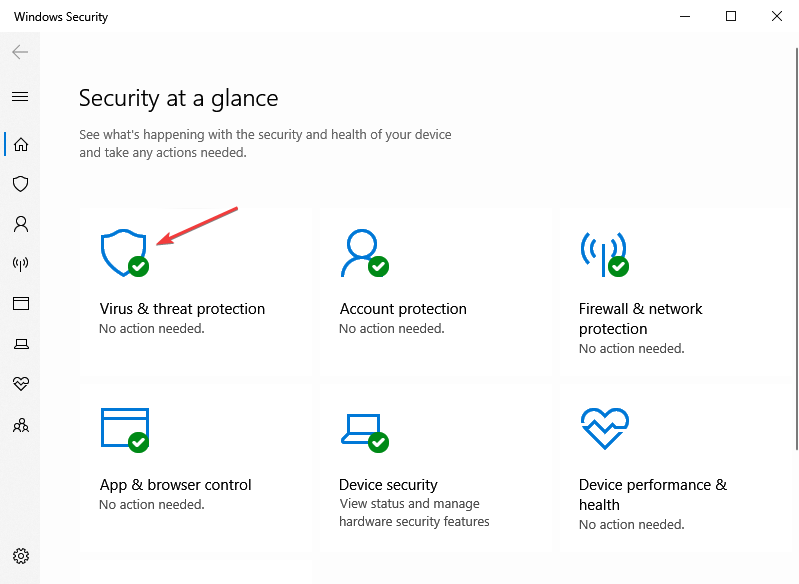
- Haz clic en Scan options — Opciones de análisis.
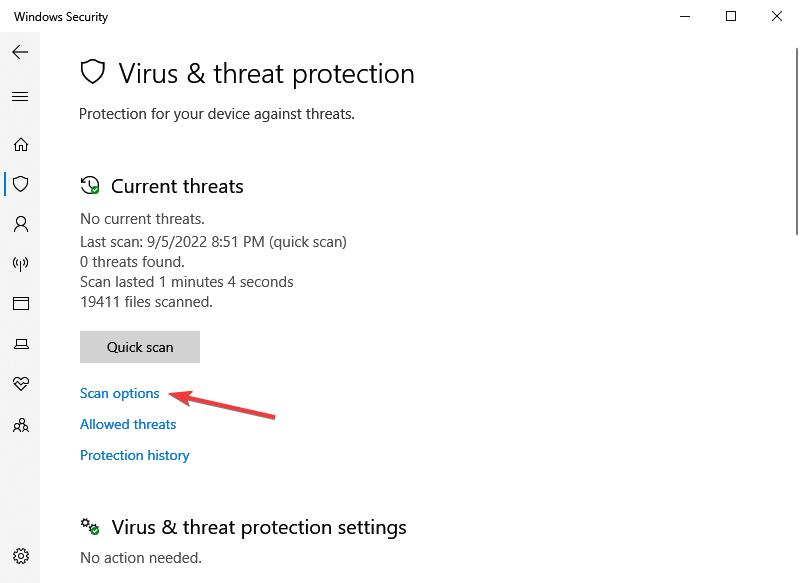
- Selecciona Full scan — Análisis completo, y pulsa Scan now — Analizar ahora.
Un malware que interfiera con controladores o con la entrada puede provocar congelamientos intermitentes.
Qué hacer si ninguna solución funciona
- Conecta un ratón USB o Bluetooth y úsalo mientras diagnosticas. Si el ratón funciona sin problemas, el problema probablemente es hardware del touchpad o su conexión.
- Comprueba el BIOS/UEFI: algunos portátiles permiten habilitar/deshabilitar el touchpad desde la configuración de firmware. Actualiza el BIOS sólo si el fabricante lo recomienda para problemas de entrada.
- Contacta con el soporte del fabricante si el portátil está en garantía o considera llevarlo a un técnico para inspección del hardware.
Playbook rápido de diagnóstico (SOP)
- Reinicio completo. 2. Ejecutar solucionador de hardware. 3. Desinstalar aplicaciones recientes. 4. Actualizar controlador desde Device Manager. 5. Instalar controlador del fabricante en modo compatibilidad. 6. Escaneo antivirus completo. 7. Probar con ratón externo. 8. Revisar BIOS/UEFI. 9. Soporte técnico.
Lista de verificación breve (Checklist)
- He reiniciado el equipo.
- He ejecutado el solucionador de hardware.
- He eliminado aplicaciones instaladas antes de que empezara el problema.
- He actualizado o reinstalado el controlador del touchpad.
- He probado el instalador en modo compatibilidad.
- He realizado un escaneo antivirus completo.
- He probado un ratón externo y verificado la BIOS/UEFI.
Criterios de aceptación / Cómo saber que está resuelto
- El cursor responde de forma continua y sin saltos durante al menos 24 horas en uso normal.
- No se producen congelamientos al reanudar del modo suspensión ni después de varias sesiones de trabajo.
- Pruebas con acciones habituales (clic, arrastrar, gestos) funcionan sin retraso notable.
Alternativas y cuándo aplicar cada una
- Si el problema aparece sólo al usar una app concreta: desinstala o actualiza esa app primero.
- Si detectas errores en el Administrador de dispositivos (triángulo amarillo): desinstala y reinstala el controlador.
- Si el touchpad tarda en responder tras reanudar del modo suspensión: ajusta la administración de energía en las propiedades del adaptador y en las opciones de energía de Windows.
Ejemplos de fallos que no resuelve este método (contraejemplos)
- Fallo físico: si el touchpad no responde aunque el sistema lo detecte correctamente y el problema persiste tras reinstalar controladores, es posible daño en el hardware o en la cinta de conexión interna.
- Problemas de placa base: interferencias eléctricas o conectores sueltos requieren reparación física.
Pequeño glosario (1 línea por término)
- Controlador (driver): software que permite que el sistema operativo comunique con el hardware.
- Solucionador de hardware: herramienta integrada de Windows que detecta y corrige problemas comunes de dispositivos.
- Modo compatibilidad: opción para ejecutar software como si fuese otra versión de Windows.
Consejos de seguridad y privacidad
- Haz copias de seguridad antes de instalar controladores nuevos.
- Evita descargar software de fuentes no oficiales.
- Mantén tu antivirus actualizado y revisa permisos de aplicaciones que gobiernan el touchpad.
Lista de comprobación para técnicos (role-based)
- Usuario doméstico: seguir la lista de verificación rápida; usar ratón externo si es necesario.
- Técnico de soporte: revisar registros de eventos de Windows, probar con entornos limpios (arranque en modo seguro), y verificar versión/firmware del touchpad.
- Servicio técnico: comprobar la conexión física del touchpad, reemplazar módulo si corresponde.
Galería de casos y compatibilidad
- Controladores genéricos de Windows funcionan en la mayoría de portátiles, pero funciones avanzadas (gestos, multitouch) exigen el paquete del fabricante.
Resumen final
El touchpad que se congela suele corregirse con pasos de software: reinicio, solucionador de hardware, desinstalación de aplicaciones conflictivas, actualización o reinstalación de controladores, instalación en modo compatibilidad y escaneo antivirus. Si tras seguir el playbook persiste, es probable que exista un problema de hardware o de firmware que requiera intervención técnica.
Si aplicas estas instrucciones, dinos en los comentarios qué paso resolvió tu problema o describe los síntomas para orientarte mejor.
Lecturas relacionadas
- Solución: Cursor se congela, salta o desaparece en Windows 10/11
- Cómo desactivar funciones específicas del touchpad (por ejemplo, PalmCheck) para pruebas adicionales
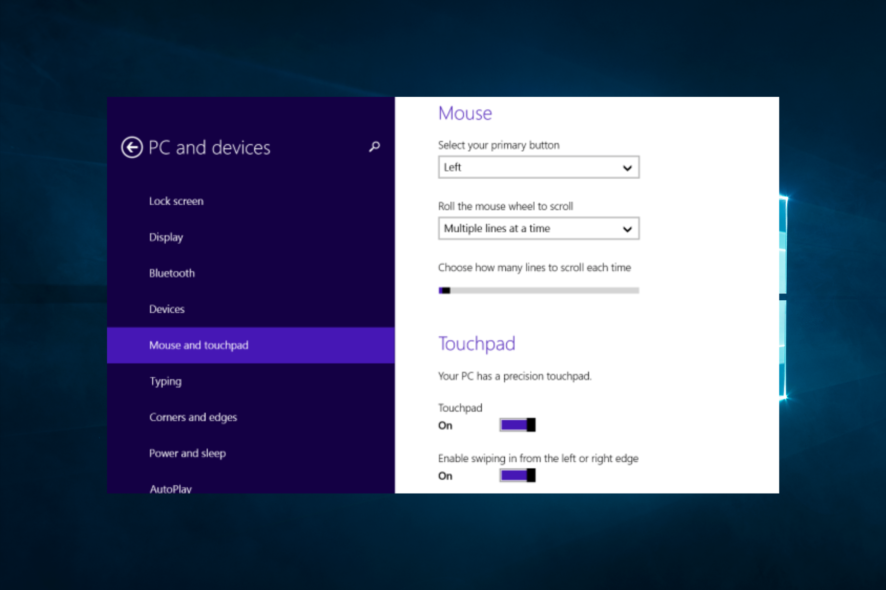
Materiales similares

Podman en Debian 11: instalación y uso
Apt-pinning en Debian: guía práctica

OptiScaler: inyectar FSR 4 en casi cualquier juego
Dansguardian + Squid NTLM en Debian Etch

Arreglar error de instalación Android en SD
